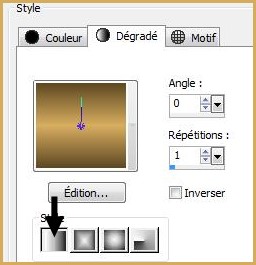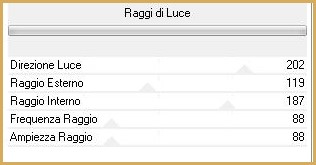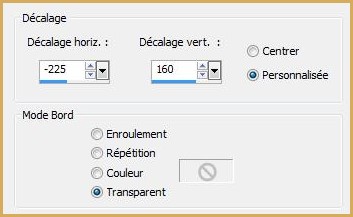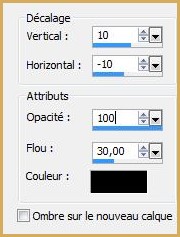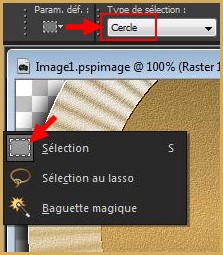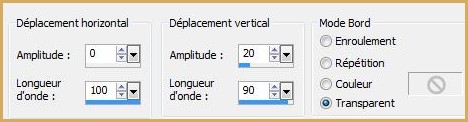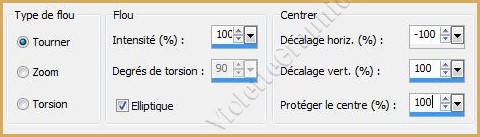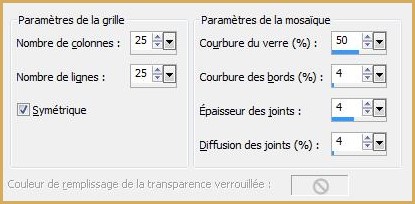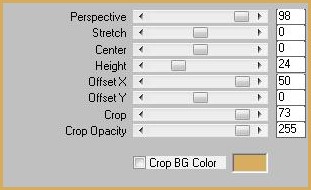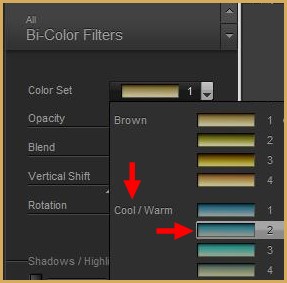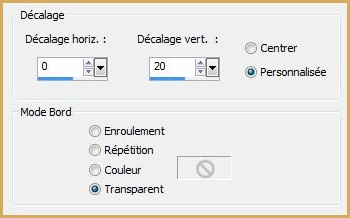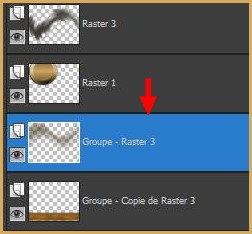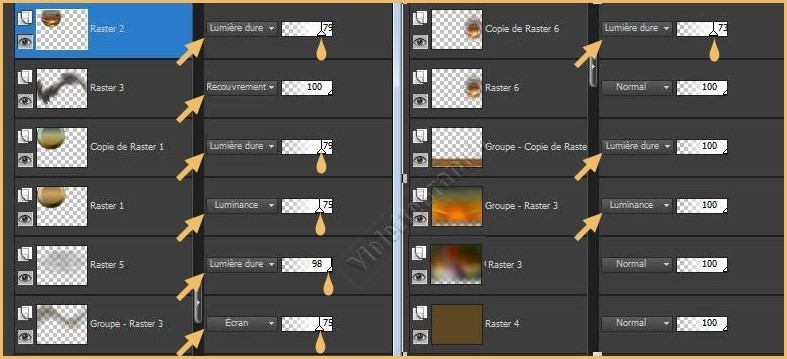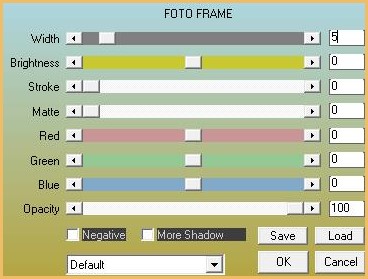|
Les Tutoriels Traduits de Lica_Cida avec son aimable autorisation *** Merci Lica_Cida de m'avoir accordé l'exclusivité de ces traductions *** ***
Ces traductions m'appartiennent *** *** Top Woman dreams*** Ce tutoriel a été réalisé dans PSP X5 mais peut être effectué dans les autres versions PSP *** Matériel nécessaire pour effectuer ce tutoriel: Tubes:
Tubes:
Karine dreams
_Woman_Dreams_1590 et tube de Monique42
Back: colorido_4 rb
Masques :
aditascreations_mask_60
/ Mask !!!!.mask.ket-fadesuave
Elément : Luminosidade "WW"( du net)/
elemento1lc"WW"
Marca
D'água
Effets de PSP
*** Filtres : ICI Italian Editors Effects \ Raggi di Luce FMTT\ Blend Emboss
MuRa's Meister/Copies
: *Line et H-Tile (random v- line )
*** Matériel :*** Les tubes sont offerts à usage personnel Vous n'avez pas la permission de placer ces tubes sur un autre site sans la permission du créateur ***
*** ** Ouvrir les tubes , les dupliquer et fermer les originaux
1 - Ouvrir une image transparente de 1024 x 600 pixels **Remplir de dégradé formé des couleurs : premier-plan couleur #5e4822/ arrière-plan couleur #d8ad60configuré : linéaire/angle: 0°/Répétition: 1
2 - Effets/ Editors Effects / Raggi di Luce réglages suivants :
**Réglages/Ajouter du bruit/Correction de l'Artefact JPEG : maximum/ 100 **Effets/FM Tile Tools /Blend Emboss par défaut **Effets/Effets d'image/Décalage réglages suivants :
**Effets/Effets 3D/Ombre Portée : 10/-10/100/30/couleur #000000
3 - A l'aide de l'outil sélection cercle tracer un cercle sur le centre du rond:
4 - Sélections/Modifier la sélection Bien centrer votre sélection et lui donner les bonnes dimensions avec l'outil transformation
**sélection/décoché Modifier la sélection **Sélection/Transformer la sélection en calque
**Sélection/modifier/Agrandir de 4 pixels
5 - Calques/Nouveau calque Activer le tube Tubed by Monique42.pspimageEdition/Copier/Edition/Coller dans la sélection **dupliquer deux fois Calques/Fusionner le calque du dessous x 2 fois **Effets/Effets de Textures/Textile réglages suivants :
Sélection/Ne rien sélectionner **Calques/Fusionner le calque du dessous
6 - Calques/Nouveau calque ** Calques/Réorganiser/Déplacer vers le bas Remplir de #5e4822
**Calques/Charger/Enregistrer un masque/Charger à partir du disque Choisir le masque aditascreations_mask_60Dans la Palette des calques clic droit sur le calque groupe /Fusionner le groupe **Effets/Effets de bords/Accentuer Davantage
7 - Calques/Dupliquer Calques/Fusionner le calque du dessous **Effets/Effets 3D/Ombre Portée : 2/2/100/2/couleur #000000**Effets/Effets de Distorsion/Vagues réglages suivants :
8 - Image/Taille du support réglages suivants : 1024 x 800 = 200 en bas
9 - Calques/Nouveau calque ** Calques/Réorganiser/Déplacer vers le bas Remplir du même dégradé qu'au n°1
**Activer le tube Tubed by Monique42.pspimageEdition/Copier/Edition/Coller dans la sélection Sélection/Ne rien sélectionner
10 - Réglages/Flou/Flou radial réglages suivants :
**Calques/Dupliquer Image/Renverser horizontalement ( Miroir) ** Mode du calque : Lumière douce **Calques/Fusionner le calque du dessous **Effets/Filtre Personnalisé/Emboss_03
11 - Calques/Dupliquer Effets/Effets de Textures/Mosaïque de verre réglages suivants :
12 - Effets/MuRa's Meister/Perspective Tiling réglages suivants :
13 - Effets/Effets d'image/Mosaïque sans jointure réglages : côte à côte Avec la baguette magique réglages par défaut sélectionner la partie transparente Sélection/Modifier/Progressivité: 30 **Appuyer sur la touche "Suppr" x 2 fois Sélection/Ne rien sélectionner
**Vos calques se présentent ainsi:
14 - Sur le calque Copie de raster 3 Calques/Charger/Enregistrer un masque/Charger à partir du disque Choisir le masque Mask !!!!.mask.ket-fadesuave.jpg Dans la Palette des calques clic droit sur le calque groupe /Fusionner le groupe
**Appliquer aussi ce masque sur le calque 3 **Effets/Nik Software/ Color EfexPro 3.0 Bi-Color filters /Cool/ Warm 2 ( choisir selon les couleurs de vos tubes )
**Effets/Effets 3D/Ombre Portée : 2/2/100/2/couleur #000000
15 - Calques/Nouveau calque ** Calques/Réorganiser/Déplacer vers le bas Sélection/Sélectionner Tout **Activer le tube colorido_4 rb.pspimage **Image/Renverser verticalement( Retourner) Edition/Copier/Edition/Coller dans la sélection Sélection/Ne rien sélectionner **Appliquer le masque Mask !!!!.mask.ket-fadesuave.jpg 16 - Calques/Nouveau calque ** Calques/Réorganiser/Déplacer vers le bas Remplir de #5e4822 **Vos calques se présentent ainsi:
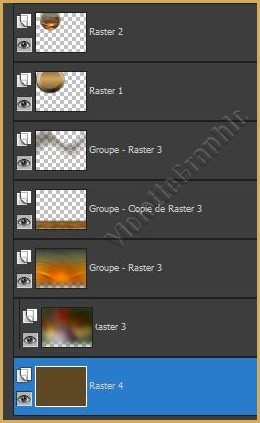 17 - Activer le calque 1 Activer le tube elemento_1lc "WW" .pspimageEdition/Copier/ Edition/Coller comme nouveau calque**Effets/Effets d'image/Décalage réglages suivants :
17 - Activer le calque Groupe_Raster 3 Activer le tube elemento luminosidade"WW" .pspimageEdition/Copier/ Edition/Coller comme nouveau calque
18 -
Activer le calque Groupe_Copie de Raster 3 Activer le tube Tubed by Monique42
Edition/Copier/ Placer à droite comme sur l'image finale Calques/Dupliquer
**Vos calques se présentent ainsi: Placer les mode de fusion ci-dessous: ( vous remarquerez que le calque 1 a été dupliqué et qu'on lui a appliqué le preset Bi-Color filters /Cool/ Warm 2 )
19 - Activer le tube k@rine_ dreams _Woman_Dreams_1590_Mars_2011.pspimageEdition/Copier/Edition/Coller comme nouveau calque Placer comme sur l'image finale
20 - Activer le filigrane de Lica_Cida Edition/Copier/Edition/Coller comme nouveau calque Placer comme sur l'image finale
21 - Placer votre signature 22 - Calques/Fusionner Tout
23 - Effets/AAA Frame/Foto Frame réglages suivants :
24 - Exporter en JPEG Optimisé
*** *** Traductions ©Violette 16 Juin 2013 ***
|